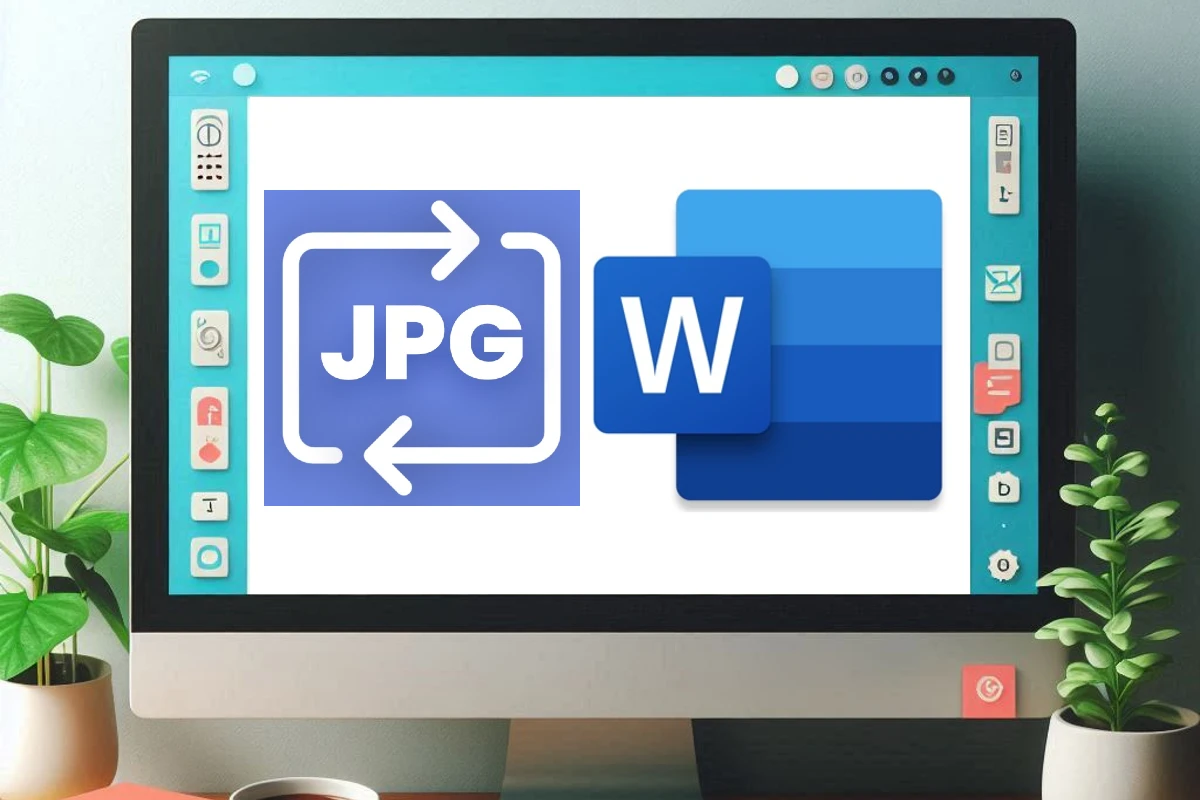Converter uma imagem JPG em um documento Word pode ser feito de várias maneiras, dependendo das suas necessidades e recursos disponíveis. Ferramentas online são ótimas para conversões rápidas, enquanto softwares de OCR oferecem mais precisão e funcionalidades. Aplicativos móveis proporcionam conveniência para quem precisa converter imagens em movimento. Escolha o método que melhor se adapta às suas necessidades e aproveite a flexibilidade de ter documentos editáveis a partir de imagens.
Independentemente do método escolhido, a conversão de imagens para documentos Word abre um mundo de possibilidades para edição e gestão de conteúdo, facilitando a vida de estudantes, profissionais e qualquer pessoa que trabalhe com textos e imagens.
Felizmente, existem diversas maneiras de realizar essa conversão, utilizando ferramentas online, softwares gratuitos ou até mesmo recursos do próprio Microsoft Word.
1. Usando ferramentas online
Converter imagens JPG em documentos editáveis do Word é uma tarefa simples e rápida com a ajuda de ferramentas online. Diversos sites oferecem esse serviço gratuitamente, bastando seguir alguns passos básicos:
1. Escolha a ferramenta online:
- Convertio: https://convertio.co/jpg-docm/
- Smallpdf: https://smallpdf.com/es/blog/convertir-jpg-a-word
- Aspose: https://products.aspose.com/words/java/conversion/jpg-to-word/
- Online2PDF: https://online2pdf.com/pt/converter-jpg-para-word
- Prepostseo: https://www.prepostseo.com/br/jpg-to-word
2. Carregue o arquivo JPG:
- Acesse o site da ferramenta escolhida.
- Clique no botão “Selecionar arquivos” ou “Escolher arquivo”.
- Localize o arquivo JPG que deseja converter e clique em “Abrir”.
- O tamanho máximo do arquivo varia de acordo com a ferramenta, mas geralmente fica em torno de 150 MB.
3. Selecione o formato de saída:
- Na maioria das ferramentas, o formato de saída padrão é “DOCX” (Word 2007 ou posterior).
- Algumas ferramentas também oferecem opções para salvar em formatos como “DOC” (Word 97-2003) ou “PDF”.
4. Inicie a conversão:
- Clique no botão “Converter”, “Iniciar” ou similar.
- Aguarde alguns segundos enquanto a ferramenta processa o arquivo.
- O tempo de conversão depende do tamanho e da complexidade da imagem.
5. Baixe o arquivo Word:
- Quando a conversão estiver concluída, um link para download será disponibilizado.
- Clique no link e salve o arquivo Word no seu computador.
2. Usando softwares gratuitos
Se você prefere a praticidade de um software instalado no seu computador para converter imagens JPG em documentos editáveis do Word, existem diversas opções gratuitas excelentes disponíveis no mercado. Abaixo, apresento algumas das alternativas mais populares e confiáveis:
- FreeOCR: http://www.freeocr.net/
- OCRopus: https://www.researchgate.net/publication/221253776_The_OCRopus_open_source_OCR_system
- GIMP: https://www.gimp.org/downloads/
Esses softwares geralmente oferecem mais recursos de personalização e edição do que as ferramentas online, mas podem ter uma curva de aprendizado mais complexa.
3. Usando o Microsoft Word (com OCR)
O próprio Microsoft Word possui um recurso de OCR (Optical Character Recognition) que permite converter imagens em texto. No entanto, a qualidade da conversão pode variar dependendo da imagem e da formatação do texto.
Para usar o OCR no Word, siga estas etapas:
- Abra o arquivo JPG no Word.
- Clique na guia “Inserir”.
- No grupo “Texto”, clique em “Imagem”.
- Selecione a imagem JPG que deseja converter.
- Na caixa de diálogo “Imagem”, marque a caixa de seleção “Reconhecer texto na imagem”.
- Clique em “OK”.
- O Word tentará converter o texto da imagem em um documento editável.
Observações:
- A qualidade da conversão de JPG para Word pode variar dependendo da imagem e da complexidade do texto.
- Imagens com baixa resolução, texto com fontes pequenas ou imagens com muitos elementos gráficos podem resultar em conversões com baixa qualidade ou texto ilegível.
- Se você precisar converter um grande número de imagens, é recomendável usar um serviço online ou um software gratuito dedicado à conversão de OCR.
Dicas:
- Antes de converter a imagem, tente melhorar a qualidade da imagem o máximo possível. Isso pode ajudar a aumentar a precisão da conversão.
- Se a imagem contiver texto em vários idiomas, você poderá selecionar o idioma correto na ferramenta de conversão.
- Após a conversão, revise o texto cuidadosamente para verificar se há erros e faça as correções necessárias.
Espero que este artigo tenha ajudado você a entender como converter imagens JPG em documentos do Word.